Integração com Abrahão
Introdução
Abrahão é um sistema de cardápio digital que moderniza o atendimento em bares e restaurantes. Através dele, os consumidores podem fazer seus pedidos por meio de um tablet ou celular, agilizando o processo de atendimento e automatizando o lançamento dos pedidos de consumo. Mais informações sobre a ferramenta e seus recursos podem ser encontradas no site da ferramenta.
O Uniplus possui integração com o Abrahão e este artigo vai mostrar como a configuração pode ser feita.
Configuração
O primeiro passo para a configuração é fazer a instalação da licença “Integração Abrahão“. Em seguida deverá ser feita a configuração no Retaguarda, na tela “Parâmetros da integração Abrahão”.
O Token e a URL deverão ser obtidos pela Revenda ou pelo cliente do Uniplus diretamente com a equipe técnica do Abrahão. Nessa mesma tela, deverá ser configurado o número do PDV que irá monitorar os pedidos.
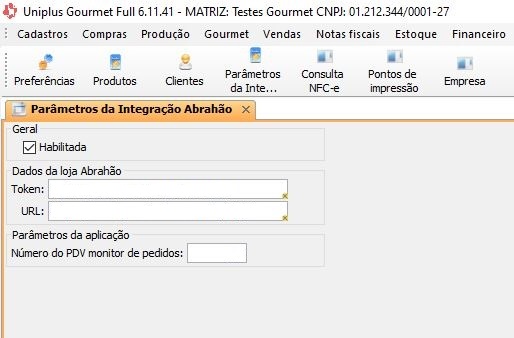
- Token: informe o Token fornecido pela equipe Abrahão;
- URL: informe a URL fornecido pela equipe Abrahão;
- Número do PDV monitor de pedidos: informe o número do PDV que será usado para monitorar os pedidos.
Como Vincular os Produtos do Uniplus com o Abrahão
Primeiro será necessário montar o cardápio na plataforma Abrahão e então cadastrar os produtos equivalentes no Uniplus.
No Abrahão, acesse a opção Cardápio → Menus e depois utilize a opção “Adicionar Novo Menu”:
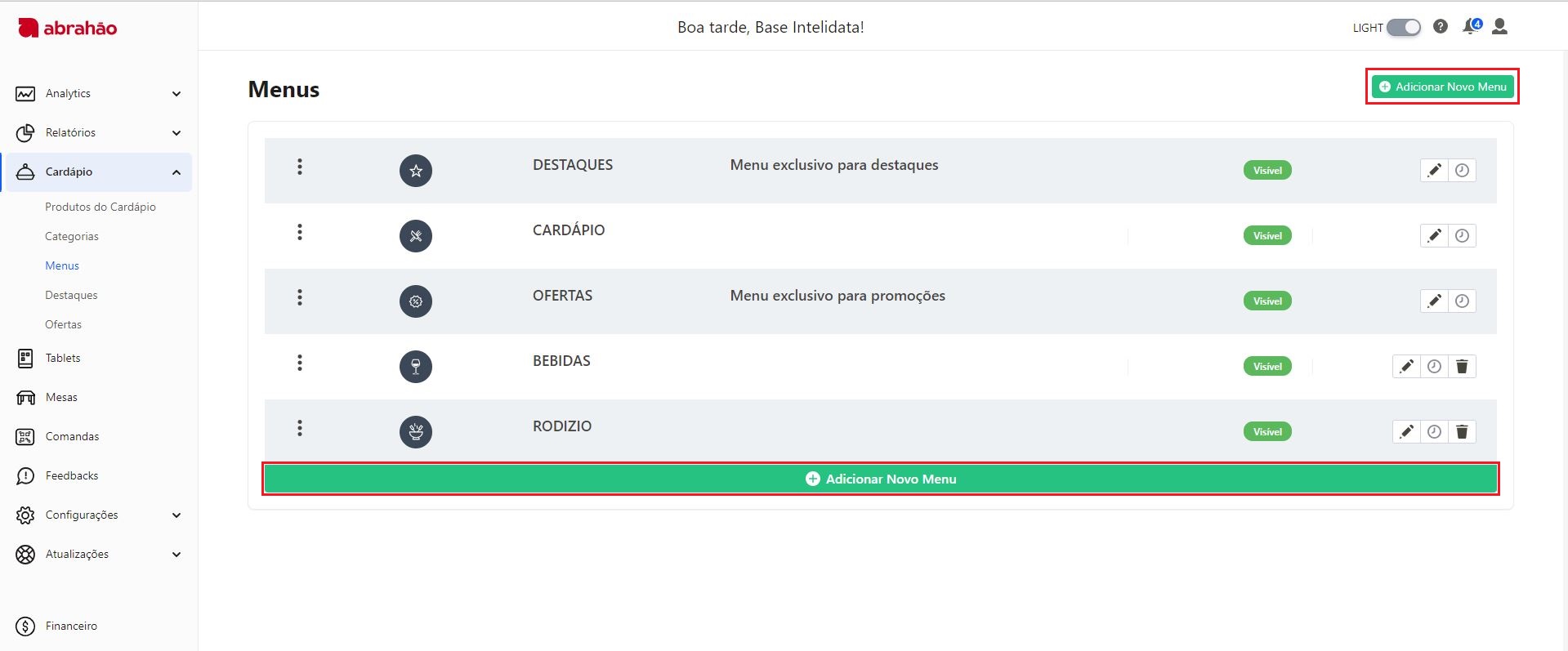
Em seguida informe o nome do Menu:
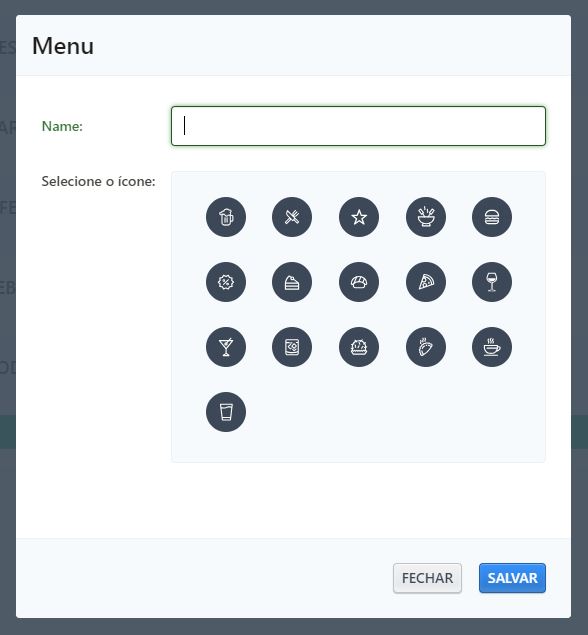
Para adicionar uma nova categoria, acesse o menu Cardápio → Categorias e utilize a opção “Adicionar Nova Categoria”:
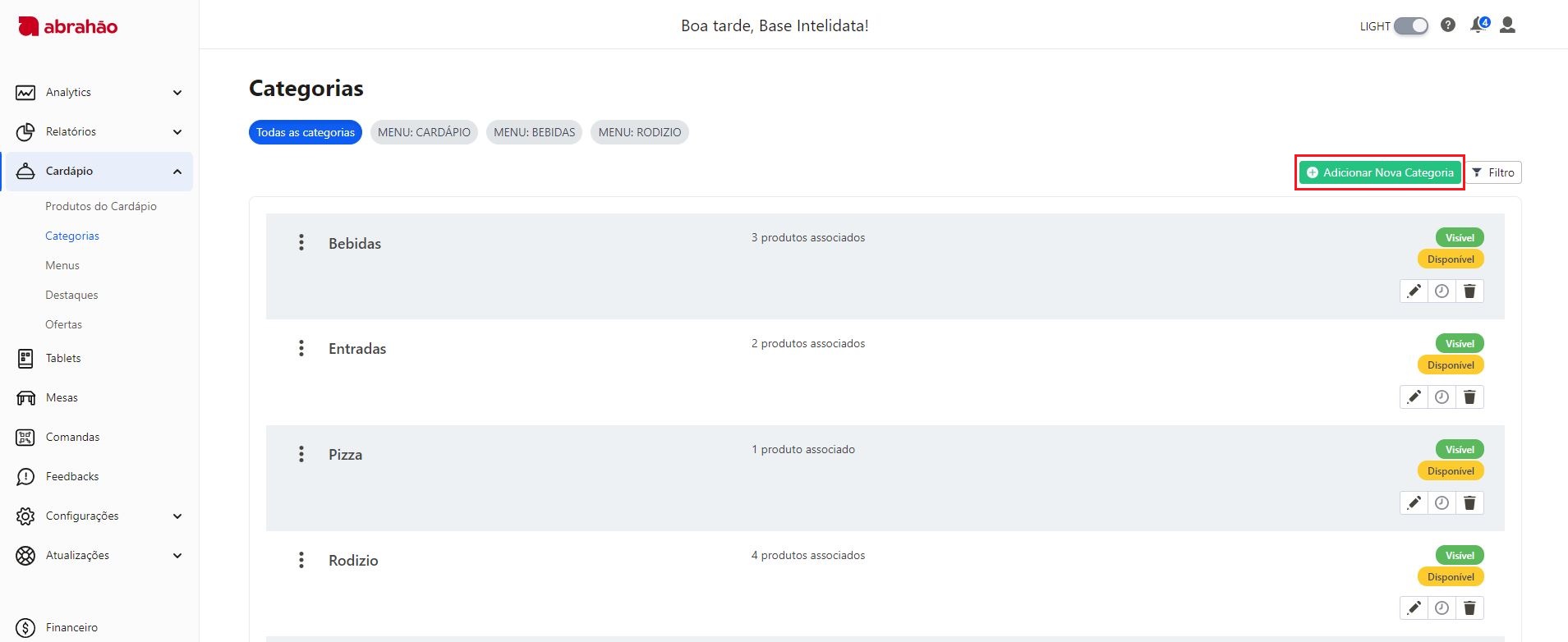
Em seguida informe o nome da categoria e o menu em que essa categoria ficará. Essas são informações obrigatórias.
| Observação | Você também pode adicionar uma foto e uma descrição para a categoria. |
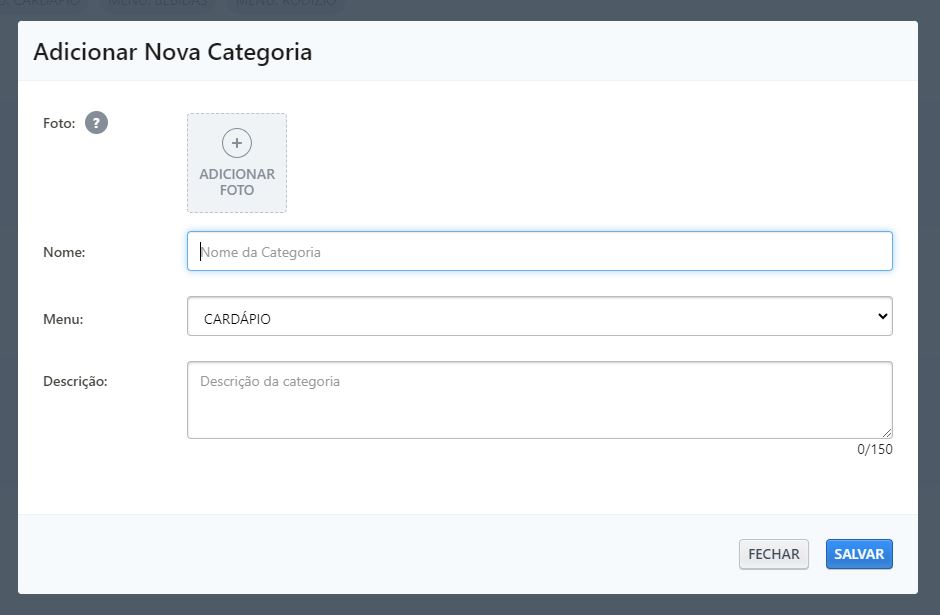
Como Cadastrar/Sincronizar produtos
No cadastro de produtos do Uniplus, é importante marcar o checkbox “Enviar para o Abrahão” no menu “Uniplus Gourmet”:

Note que produtos do tipo “Pizza” deverão ter o checkbox Uniplus Gourmet → Pizza marcado para que o PDV consiga detectar e fracionar os sabores corretamente:
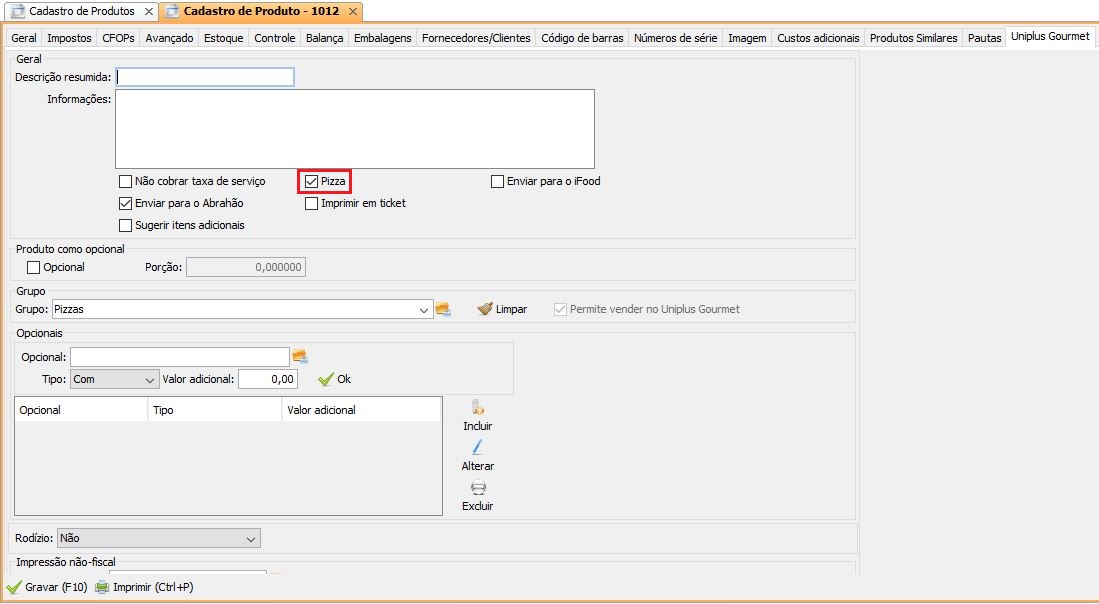
Para enviar os produtos para a plataforma, vá em Mais opções → Sincronizar produtos Abrahão, disponível na grid de produtos. Esta opção deve ser utilizada também após alterar o preço dos produtos, para que o cardápio fique atualizado na plataforma:
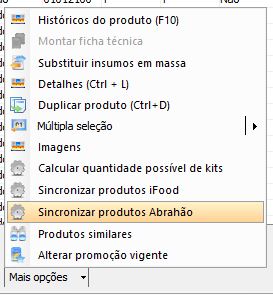
Após sincronizar os produtos, acesse a plataforma Abrahão e faça o vínculo de cada produto do cardápio com o produto equivalente enviado pelo Uniplus. Esse processo só precisa ser feito na primeira sincronização.
Na plataforma, vá em Cardápio → Produtos do Cardápio, selecione o menu e categoria desejada e clique em “Adicionar Novo Item”:
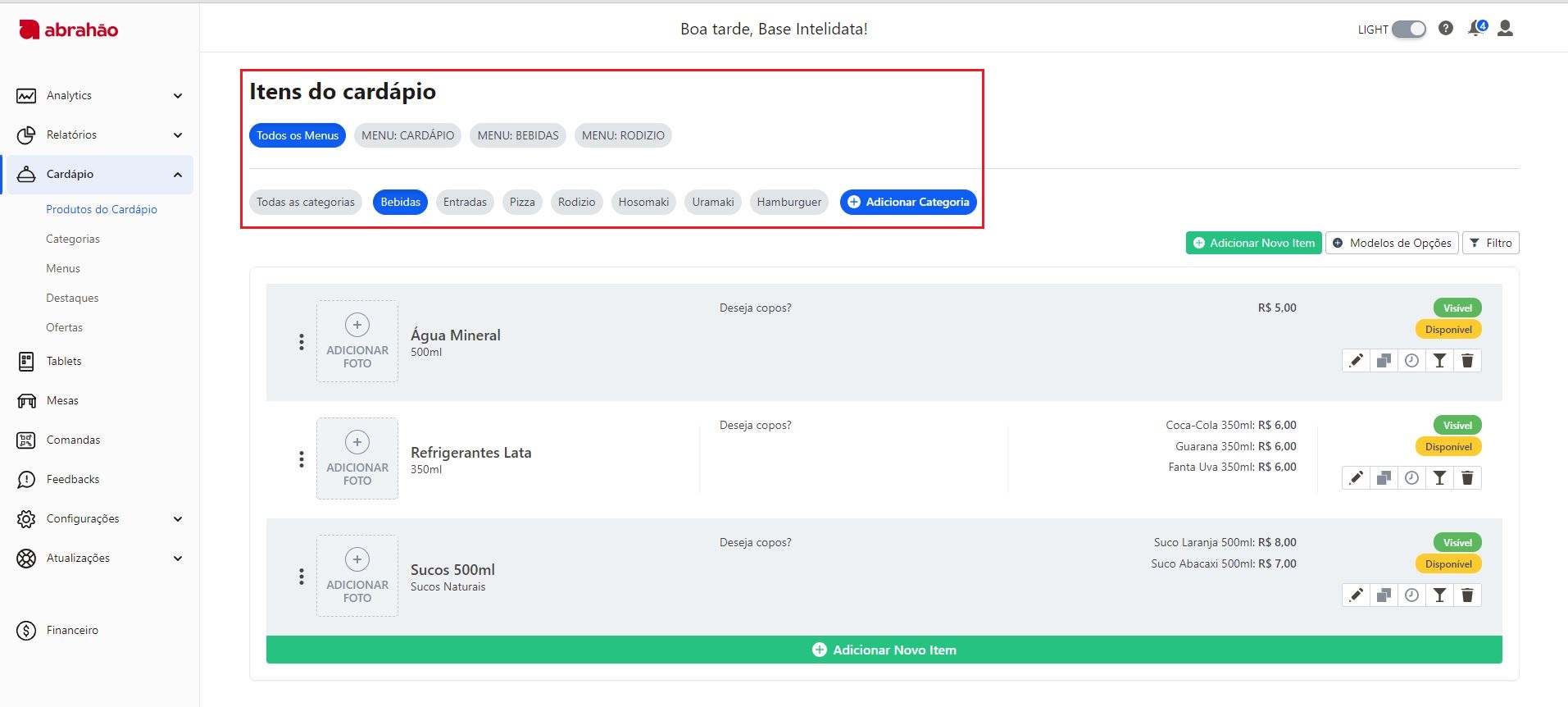
Em “Produtos”, é necessário vincular o produto do cardápio com o produto equivalente enviado pelo Uniplus:
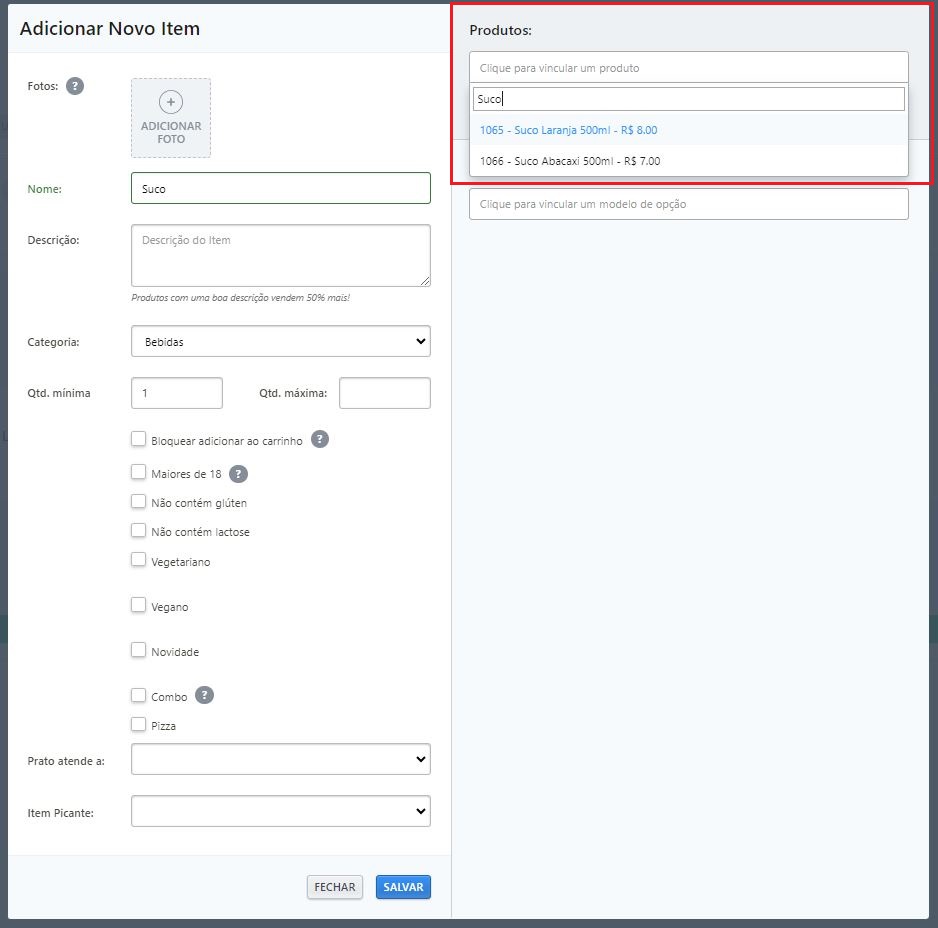
Na área de tela “Opções”, destacada em vermelho na imagem abaixo, ao clicar em [+ Modelo de Opções] é possível adicionar itens obrigatórios ou opcionais do produto:
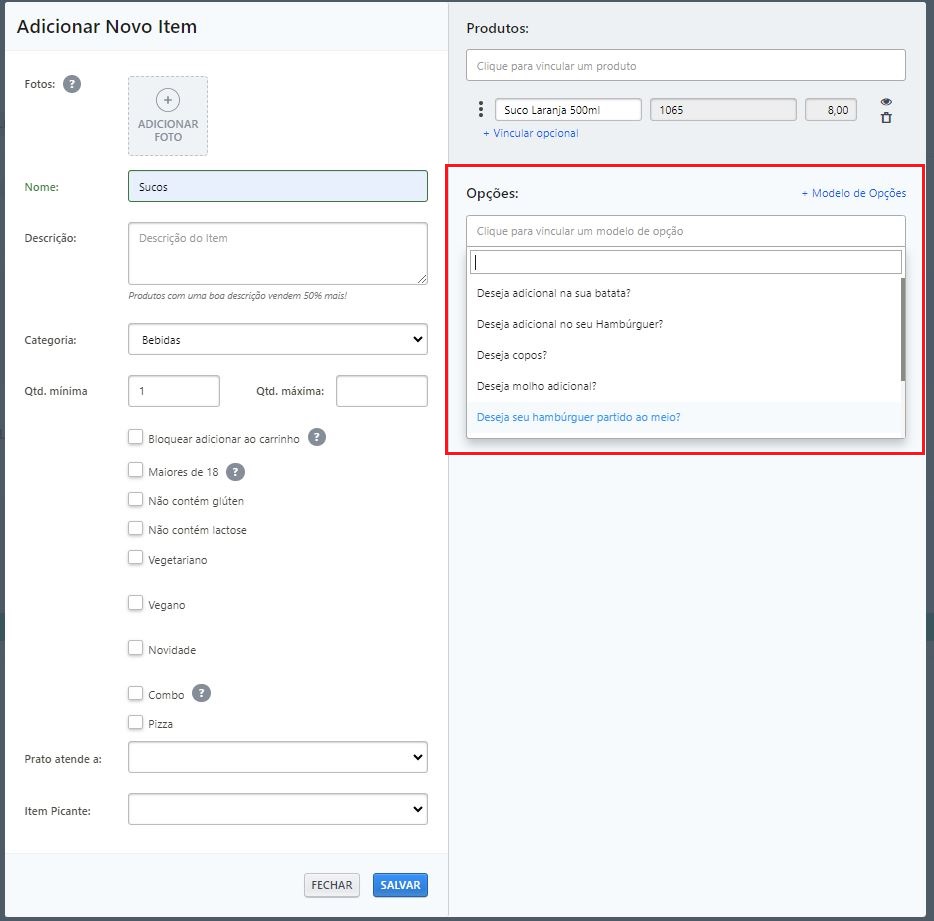
Para visualizar os “Modelos de Opções” cadastrados, acesse: Cardápio → Produtos do Cardápio → Modelos de opções. Nessa tela podemos visualizar, editar, duplicar, excluir e adicionar novos modelos:
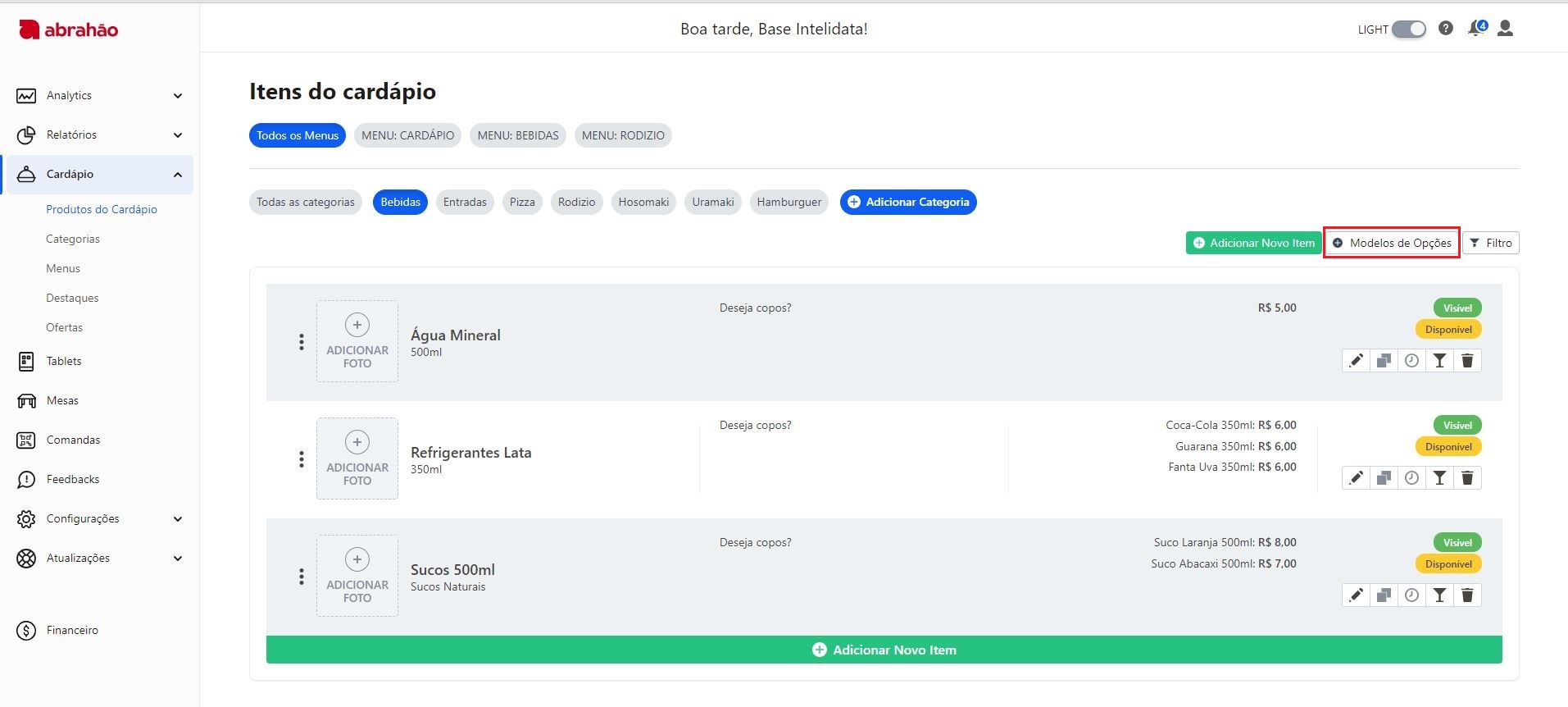
Também está disponível uma tela com os Modelos de Opções:

No cadastro do “Modelo de Opções” selecione os campos desejados:
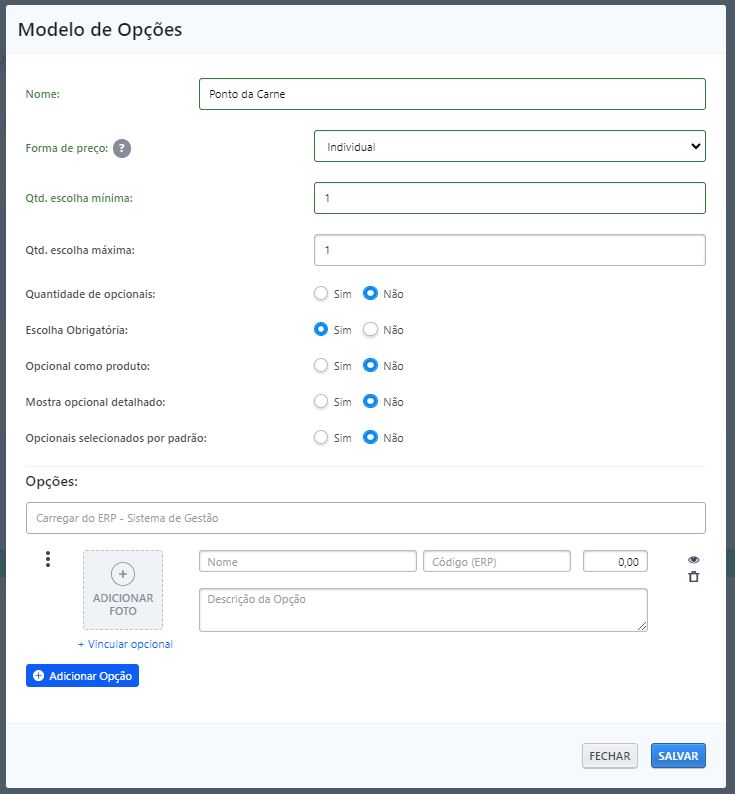
PDV Gourmet
Ao acessar o PDV Gourmet, ficará claro se a configuração está correta. Se o “Monitor de pedidos” estiver ativo, em verde, tudo deu certo. Caso contrário, o “Monitor de pedidos” ficará em vermelho, indicando algum problema de configuração/conexão:

O Painel “Monitorando pedidos” mostra a fila com as solicitações recebidas no Abrahão que ainda estão pendentes de confirmação ou cancelamento, ações que serão tomadas pelo operador:
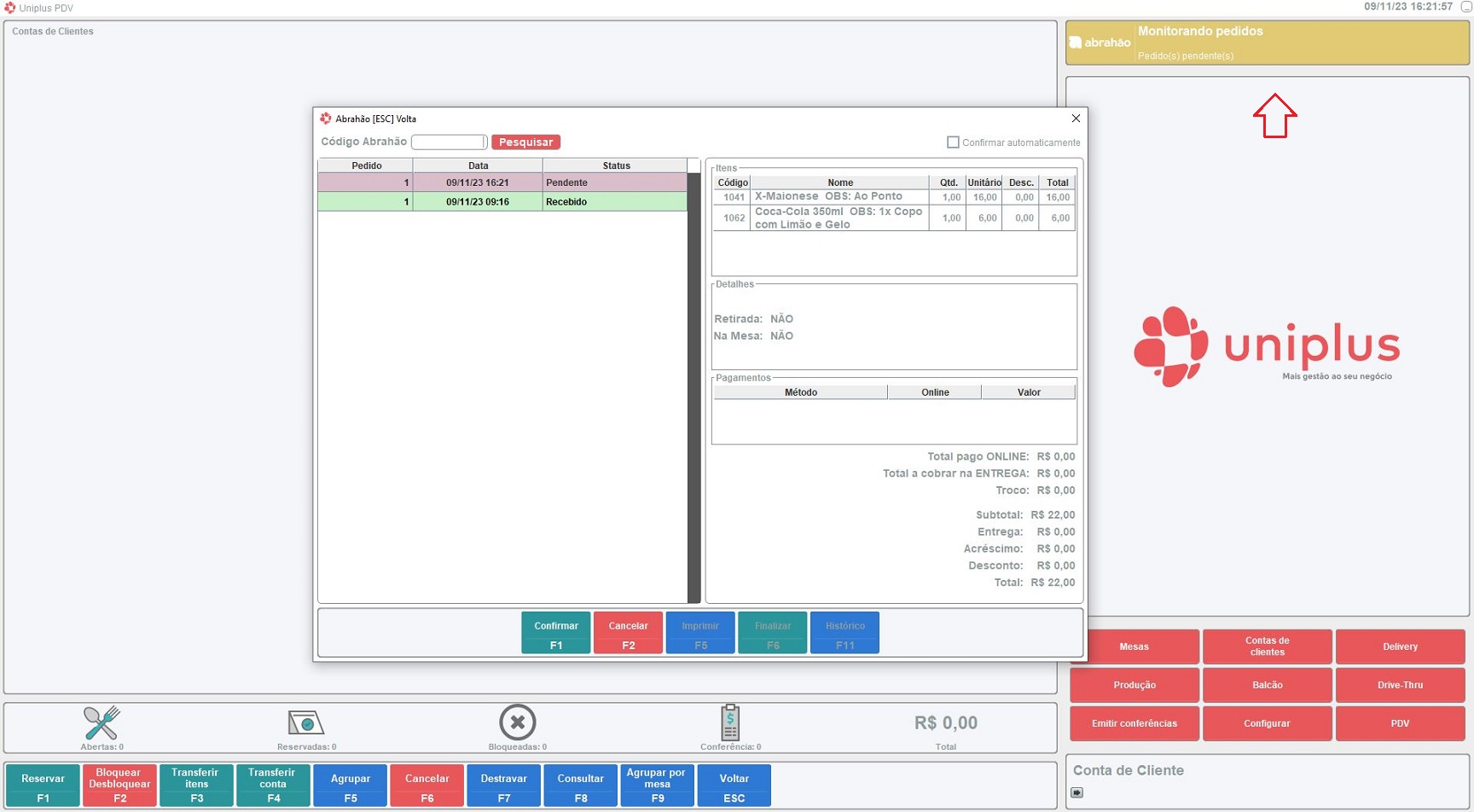
Havendo o cancelamento ou confirmação do pedido, o fluxo de trabalho dentro do PDV Gourmet seguirá normalmente.
Conteúdo Relacionado
Os artigos listados abaixo estão relacionados ao que você acabou de ler:
• Licenciamento
• Obtendo suporte técnico e ajuda
• Antes de Falar com o Suporte Técnico

